为选定的服务放置制造零件。
使用 MEP 预制构件选项板以选择服务并将预制构件放置在绘图区域中。如果浏览器列表中没有构件,请单击“设置”以打开“预制设置”对话框,然后将内容载入到“MEP Fabrication 构件”选项板中。
视频:在 Revit 中创建 MEP 预制布局
- 默认情况下,在 Revit MEP 中创建新模型时,会显示 MEP 预制构件选项板。如果不显示,请单击“系统”选项卡
 “预制”面板
“预制”面板
 (预制构件)。
(预制构件)。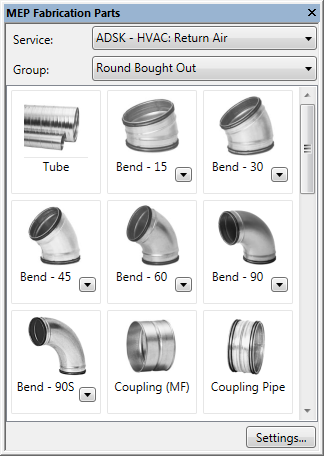
- 或者,单击“视图”选项卡
 “窗口”面板
“窗口”面板
 “用户界面”下拉列表
“用户界面”下拉列表 “MEP Fabrication 构件”。
“MEP Fabrication 构件”。
注: 如果提示指定预制部件,请使用“预制设置”对话框指定预制部件和载入服务。 - 或者,单击“视图”选项卡
- 在 MEP 预制构件选项板中,从下拉列表选择一项服务和一个组。
- 单击零件按钮,然后将光标移动到绘图区域中。
- 某些零件按钮带有箭头,可以让您从列表中选择可用的零件。
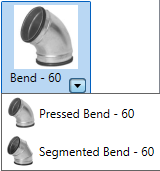
如果单击箭头,下拉列表将显示基于尺寸的其他零件。 此下拉列表由服务定义中的条件控制,类似于布管系统配置。 例如,弯头可使用达到特定尺寸的压制弯头和超过此尺寸的分段弯头。
- 在“MEP Fabrication 构件”选项板中某些构件按钮显示为灰色。
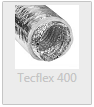
这表示 Revit MEP 当前不支持预制构件(ITM)。它们包括软风管、结构构件、风道末端和机械设备等构件。可以使用该类别的标准放置工具,用基于 Revit 族 (RFA) 的构件代替这些构件。
- 为指定一个尺寸,某些构件(例如购买的风管和管道管件)在“属性”选项板中具有“产品条目”字段。 “产品条目”列表是选定构件的可用尺寸目录。 放置产品列表构件时,在“属性”选项板的“限制条件”下,为“产品条目”选择尺寸。 使用“编辑构件”按钮修改通用构件或模板构件的尺寸标注。放置常规构件时,在“属性”选项板的“主端点”下,为“干管主宽度”和“干管主深度”输入尺寸。 在“尺寸标注”下,指定“长度选项”和“长度”。 各目录构件均具有一个固定尺寸。
- 其他预制构件(如矩形管网)具有灵活的参数。 最常用参数显示在“属性”选项板上。
注: 放置常规风管时,必须指定构件材质。 在“属性”选项板的“机械”下,指定构件材质。
- 某些零件按钮带有箭头,可以让您从列表中选择可用的零件。
- 若要在直线段上放置支架,请从“组”下拉列表上选择支架类型。
- 放置支架时,沿制造段边缘或中心线定位光标。 支架只能放置在平直的制造段上。 默认情况下,支架将附着到最近的结构图元。 结构类别包括楼板、屋顶、结构框架(例如梁或桁架)、楼梯和底板。 如果没有结构可用,Revit MEP 将使用 ITM 文件定义中设置的默认的杆长度。
- 若要添加隔热层或内衬至风管或管道,请在“属性”选项板的“机械”下单击下拉列表设定隔热层规格。
- 将光标放置在绘图区域中以定位零件。
- 单击以放置零件。
- 放置常规构件时,每个构件会根据其连接的构件自动调整大小。
- 继续从“MEP Fabrication 构件”选项板选择并放置构件。
- 若要显示当前有未连接连接件的预制构件的断开标记,请单击“分析”选项卡
 “检查系统”面板
“检查系统”面板
 (显示断开),然后选择以下一项或多项内容:
(显示断开),然后选择以下一项或多项内容:
- 风管
- 管道
- 电缆桥架和线管
- 电气
- 预制支架